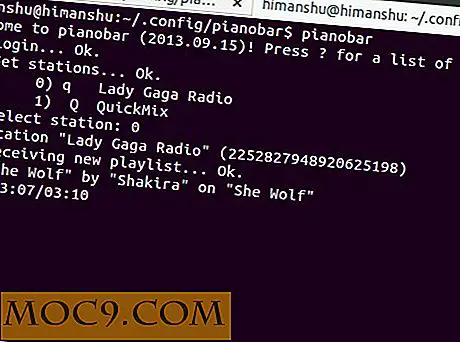Sådan finder du ud af, om dine foretrukne apps og programmer vil arbejde på Lion
At få et nyt operativsystem kan være en spændende ting. Nogle gange kan det være lidt for spændende. Hvis du har travlt med at tænke på alle de nye gestus, som du skal bruge, når du endelig installerer OS Lion, så vil du måske roe ned et stykke tid. Jeg siger ikke, at der er noget galt med det nyeste Apple OS (selvom jeg er sikker på, at nogen vil finde en fejl eller to at gribe om), men bare at du bør bremse din entusiasme i et øjeblik og tage hensyn til nogle af detaljerne.
Hvilke detaljer? Du kan undre dig. Nå, hvad med dine yndlingsprogrammer? Når et operativsystem får en opgradering, kan det være, at din software ikke er op til snus, i det mindste ikke i første omgang, når det kommer til kompatibilitet. Før du går videre og installerer den opgradering, vil du være sikker på at du vil kunne køre alle dine yndlingsprogrammer (og væsentlige). Spring dette trin på egen risiko. Hvad er det værste, der kan ske?
Oh yeah. Kender du den kopi af Adobe® CS5.5 Design Standard, som du købte sidste år? Den der kostede dig $ 1.299, 95. Nå, du kan køre opgraderingen og finde ud af, at den ikke længere fungerer, og du er nu uden en masse penge og et værdifuldt værktøj. Held og lykke får dit arbejde udført nu!

Så lad os få dig rigeligt forberedt med en komplet søgning, som kan hjælpe dig med at undgå hjertebanken af uforenelighed.
Trin 1: Lav en liste
Dette kan virke lidt indlysende, men nogle mennesker savner det. Gå til din applikationsmappe og lav en liste over alle de apps, du vil kontrollere for kompatibilitet.

Dette er sandsynligvis alle ikke-indbyggede apps i mappen. Du behøver ikke at tjekke dem, du er ligeglad med, hvis du taber eller ej, men sørg for at alt, hvad der er dyrt eller vigtigt, bliver tjekket ud før opgraderingen.
Trin to: Få Thee til Wiki
Et nyt websted er spredt op for at hjælpe med at oprette en mesterliste over Lion-kompatibilitetsstatus, hvilket er en god nyhed for dig, da det sparer en masse site hopping. Gå over til http://roaringapps.com/ og klik på den store, røde, " View the Compatibility Table " -knappen.

Nu kan du enten bruge søgefeltet eller trykke på knappen for første bogstav i apps navn for at se om det har en status opført. Du vil se et ikon længst til højre for posten. Et blåt spørgsmålstegn betyder, at der ikke har været et solidt svar. Et gult udråbstegn betyder, at softwaren vil overleve opgraderingen, men ikke fungere perfekt. En rød check betyder, at softwaren ikke er kompatibel. En grøn check betyder klar sejlads fremad, softwaren er helt kompatibel.

Få specifikke på gulvene
Hvis du har et gult ikon på et væsentligt stykke software, vil du gerne finde ud af præcis, hvilken slags problemer det har på Lion, og så kan du afgøre, om du er villig til at klare dem fra sag til sag . For at gøre det skal du blot klikke på navnet på appen. Du vil blive taget til en skærm, der giver dig en beskrivelse af det eller de problemer, brugerne har oplevet med dette software.

Der har du det. Nu kan du bestemme, hvor eller ej du vil opgradere nu, eller hold dig opdateret til nogle af dine vigtige software.

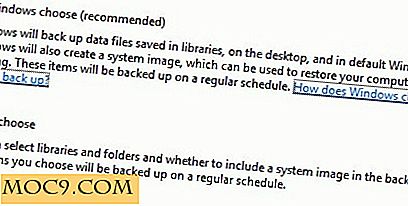


![Konvertering af dine videoer til iPhone-format [Windows]](http://moc9.com/img/videora-small.jpg)